So halten Sie ein laufendes App-Update auf Ihrem iPhone 7 an oder brechen es ab
Über einen ausreichend langen Zeitraum werden viele iPhone-Benutzer eine große Anzahl von Apps ansammeln. Diese Apps erfordern häufig Updates, für die Sie Ihr iPhone automatisch konfigurieren können. App-Updates werden installiert, sobald sie verfügbar sind, und es ist unwahrscheinlich, dass Sie viele davon bemerken.
Wenn Sie jedoch eine App verwenden müssen, die gerade aktualisiert wird und dies bereits seit einiger Zeit tut, sind Sie möglicherweise frustriert. Glücklicherweise können Sie auf ein verstecktes Menü zugreifen, mit dem Sie ein aktuell auf Ihrem Gerät laufendes Update anhalten oder abbrechen können. Unser Leitfaden unten zeigt Ihnen, wie.
Verwenden von 3D Touch zur Interaktion mit einem App-Update in iOS 10
Die Schritte in diesem Artikel wurden auf einem iPhone 7 Plus unter iOS 10 ausgeführt. Für diese Schritte muss 3D Touch auf Ihrem iPhone aktiviert sein. Dieser Artikel zeigt Ihnen, wo Sie diese Einstellung finden, damit Sie sie aktivieren können.
Schritt 1: Navigieren Sie zu dem App-Update, das gerade installiert wird.
Schritt 2: Tippen Sie auf das App-Symbol und drücken Sie es nach unten, bis das folgende Menü angezeigt wird.

Schritt 3: Wählen Sie die Option Download anhalten oder Download abbrechen, je nachdem, welche Aktion Sie ausführen möchten.
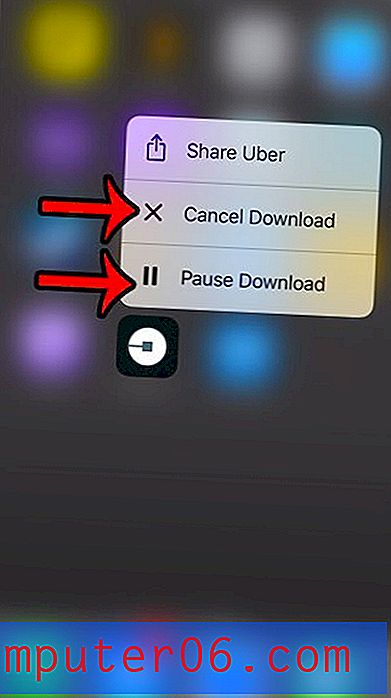
Beachten Sie, dass Sie bei 3D Touch mit etwas Kraft auf das App-Symbol drücken müssen, damit Ihre App-Symbole möglicherweise versehentlich zittern, anstatt das Menü für die Aktualisierungsinteraktion anzuzeigen. Wenn Ihre App-Symbole zu zittern beginnen und in der oberen linken Ecke ein kleines x angezeigt wird, drücken Sie die Home-Taste unter Ihrem Bildschirm und drücken Sie dann etwas stärker auf das App-Symbol.
Erhalten Sie unerwünschte Anrufe? Erfahren Sie, wie Sie Anrufe in iOS 10 blockieren und verhindern, dass dieselbe Nummer Sie wiederholt anruft.



